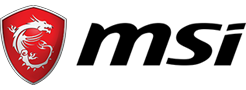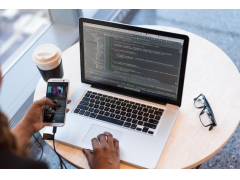在日常工作生活中电脑是大家经常使用的工具,同样安全问题也一直是大家比较关心的,一不小心就出个什么什么门那就尴尬了,大部分朋友都是设置个开机密码来保护自己的隐私,但大家应该觉得还是不安全,毕竟这类密码破解不难,同样还有的朋友买了其他高科技的加密设备,但成本比较高,操作相对复杂,那么今天我们就介绍一种新方法来保护自己的电脑,只需要一个小U盘就可以让你的电脑安全高枕无忧哦,这里只针对广大基础用户来讲,微信搜索公众号 三角架创业支撑 获取更多相关资料。

1.确定自己的U盘盘符是什么。你可以先把U盘插在上面,看一眼,小编的是H盘。这里我希望大家千万不要搞错了盘符,以免开不了机了。
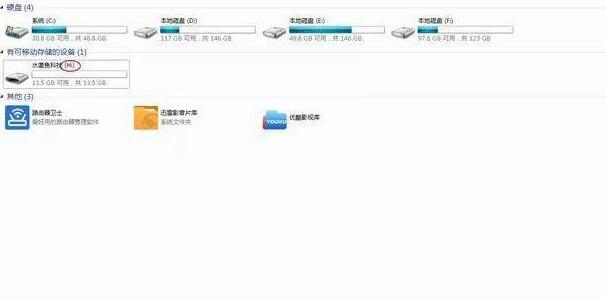
2.下面我们在u盘里面创建一个文件,文件的名字和后缀名可以任意输入你喜欢的,小编在里面设置了shuizhuyu.888
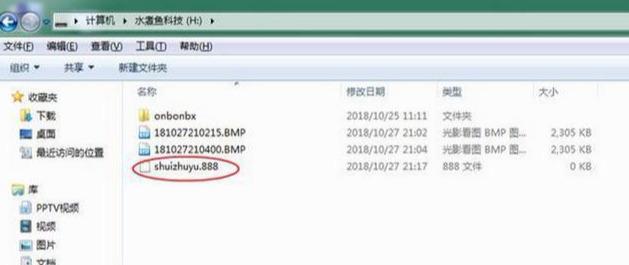
3.接下来,我们在桌面上新建一个记事本可以放到电脑桌面上,把以下内容复制进去
@echo off
if not existH:shuizhuyu.888shutdown -s -t 5 -c "您没有启动钥匙,禁止登录系统"这里需要说明,H:shuizhuyu.888,H是我的U盘盘符,后面的shuizhuyu.888是我在U盘里添加的文件,参考第二步。

写完以后保存文件并修改后缀名.bat

修改完成后,文件变成这样。

4.最后一步,.我们点击“开始-运行”接着输入"gpedit.msc“打开组策略,并依次打开:"本地计算机 策略→计算机配置→Windows设置→脚本(启动/关机)”,然后在右边的框中选择"启动"项,我们把刚才建立的批处理文件添加到启动脚本列表当中,然后保存确定就可以了。

好了,全部设置好以后,我们的电脑在下次开机的时候,只有U盘插入的情况下,才可以开机,如果没有U盘插入,电脑会在几秒后关机,如果你电脑启动稍微慢一点的话,连桌面都看不到就关机了。这里说明一下,如果你的U盘丢了,记得当初放到U盘里的那个文件就可以,随时写好放在新的U盘里都可以再次进入,如果不需要这个功能只要在上图那个图中删除我们之前添加的文件即可。